使用 Toolbox - 孔 对话框可以访问和配置 Toolbox 提供的孔并将其插入到工程图中。
要显示锥形沉头孔的 Toolbox - 孔对话框:
- 单击孔
 (Mechanical Toolbox 工具栏)或 。
(Mechanical Toolbox 工具栏)或 。
- 在左窗格中,单击
 锥形沉头孔。
锥形沉头孔。
右窗格 - 顶端
|
标准
|
设置孔所基于的标准。 此下拉列表包含了 Toolbox 提供的基本标准和您定义的自定义标准。
如果您选择的标准的单位与工程图中的单位不匹配,将出现一则警告让您更改工程图单位以与选定标准匹配。
默认标准由 标准对话框中的设置来确定: - 如果您选中标准对话框中的无活动标准,则 Toolbox - 孔对话框中的默认标准为 ANSI 英寸。
如果您从下拉列表中选择其他标准:
- 当您在插入孔之后返回 Toolbox - 孔对话框时,软件将记住您的选择。
- 当您关闭并重新打开 Toolbox - 孔对话框时,软件将记住您的选择。
- 如果您清除标准对话框中的无活动标准,则 Toolbox - 孔对话框中的默认标准为标准对话框中的活动状态标准。
如果您从下拉列表中选择其他标准:
- 当您在插入孔之后返回 Toolbox - 孔对话框时,软件将记住您的选择。
- 当您关闭并重新打开 Toolbox - 孔对话框时,标准将返回标准对话框中的活动状态标准。
|
|
类型
|
设置要为其创建孔的扣件类型。 可用类型由孔创建方法和 标准 来确定。
|
|
大小
|
设置要为其创建孔的扣件的大小。 可用的大小由标准和类型决定。
|
|
比例(S)
|
设置放大或缩小孔大小的比例因子。 其比率保持不变。
其值必须是正值。
|
|
预览
|
允许您查看采用当前配置文件时的部件外观。 |
属性
属性部分显示了孔名称,并允许您选择创建方法以及查看或更改孔的物理值。
可用的属性取决于您所做的选择,如类型和大小。
软件将验证特性值以避免损坏的几何图形。 无效值突出显示为浅红色。
| 名称 |
显示根据保存在标准中的说明自动创建的名称 该值将被孔图表和孔尺寸命令使用,并用于孔名称。
您可以修改此名称。
要更改名称格式,请使用 Toolbox 表编辑器编辑一个自定义标准,然后指定新的名称格式。 然后选择该标准作为 Toolbox - 孔对话框中的标准。
|
| 创建方法 |
设置用于在工程图中创建孔的方法。
预览将会反映出您所做的选择。
|
|
终止条件和深度
|
控制间隙孔深度。 其选项有盲孔或贯穿。
如果选择盲孔,您可以修改其深度。
|
|
孔套合和直径
|
控制间隙孔直径。
关闭、普通 或 松弛 孔套合的值都是基于所选扣件类型的直径。 这些值保存在螺钉间隙数据表中。
您可以编辑间隙孔直径字段。
|
|
底端角度
|
(当间隙孔类型为盲孔时可用。) 设置孔的底端角度。
该角度必须在 0 º 和 180 º 之间。 |
|
锥形沉头孔直径和角度
|
如果您选择扣件执行锥形沉头孔大小计算,则列出扣件数据表值。 您可以编辑这些值。
|
| 默认情况下将禁用以下两个特性组。 要输入值,选择特性组。 直径必须为 0 或正整数。 角度必须介于 0 和 179 之间。 |
|
头间隙和类型
|
指定其他间隙,以便使进入孔中的扣件头低于零件表面。 您还可以通过创建通向锥形沉头孔中的柱形埋头孔创建该间隙。
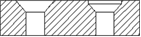 其默认值为 0.0。
|
|
远端锥形沉头孔直径 角度(&A)
|
仅当结束条件为贯穿时,才能启用此属性组。 这些值应用于所有的创建方法。
|
|
材料厚度
|
显示部件的材料厚度。 当终止条件为贯穿时,材料厚度将影响剖面和隐藏视图。 盲孔具有固定深度。
单击  可以图形方式测量材料厚度值,方法是在图形区域中选取两个点。 可以图形方式测量材料厚度值,方法是在图形区域中选取两个点。
|
设置
单击设置以打开 Toolbox - 设置对话框,您可以在其中选择是否将孔作为图块插入,以及是否更改图层首选项。
对话框将打开并显示孔类别的锥形沉头孔屏幕。
完成指定设置后,单击确定以关闭 Toolbox - 设置对话框并返回到 Toolbox - 孔对话框。
最喜爱的
可通过屏幕右侧的图标访问您保存为收藏夹的部件配置。
 |
收藏夹管理器
|
打开收藏夹管理器对话框,您可在其中查看、重命名或删除您所保存的收藏夹。 |
 |
添加到收藏夹
|
打开 Toolbox - 添加到收藏夹对话框,您可在其中将当前部件设置保存为收藏夹,以便您可以轻松地检索设置进行重复使用。 您可以使用提取自说明字段的默认名称,或者键入名称。
|
下次打开 Toolbox - 孔对话框时,软件会记住以下三项设置。
|
 |
显示/隐藏收藏夹
|
切换打开和关闭 收藏夹 窗格。 列出的收藏夹取决于显示所有类别和显示所有标准的收藏夹的设置(见下文)。
|
| |
显示所有类别
|
让您可选择 收藏夹 列表是包含所有收藏夹还是仅包含当前类别的收藏夹。 - 选中时,将展开收藏夹列表使其包含您为所有类别保存的收藏夹(包括当前类别)。
收藏夹名称左侧的图标指明您为其保存收藏夹的类别。
- 取消选择时,将限制列表仅列示当前类别中的收藏夹。
|
| |
显示所有标准的收藏夹 |
允许您选择收藏夹列表是包含所有标准的收藏夹,还是仅包含活动标准的收藏夹。- 选中时,将展开收藏夹列表使其包含您为所有标准保存的收藏夹(包括活动标准)。
位于类别图标右下角的图标指示当您创建收藏夹时的活动标准。
- 清除时,限制列表仅列示使用活动标准的收藏夹。
|